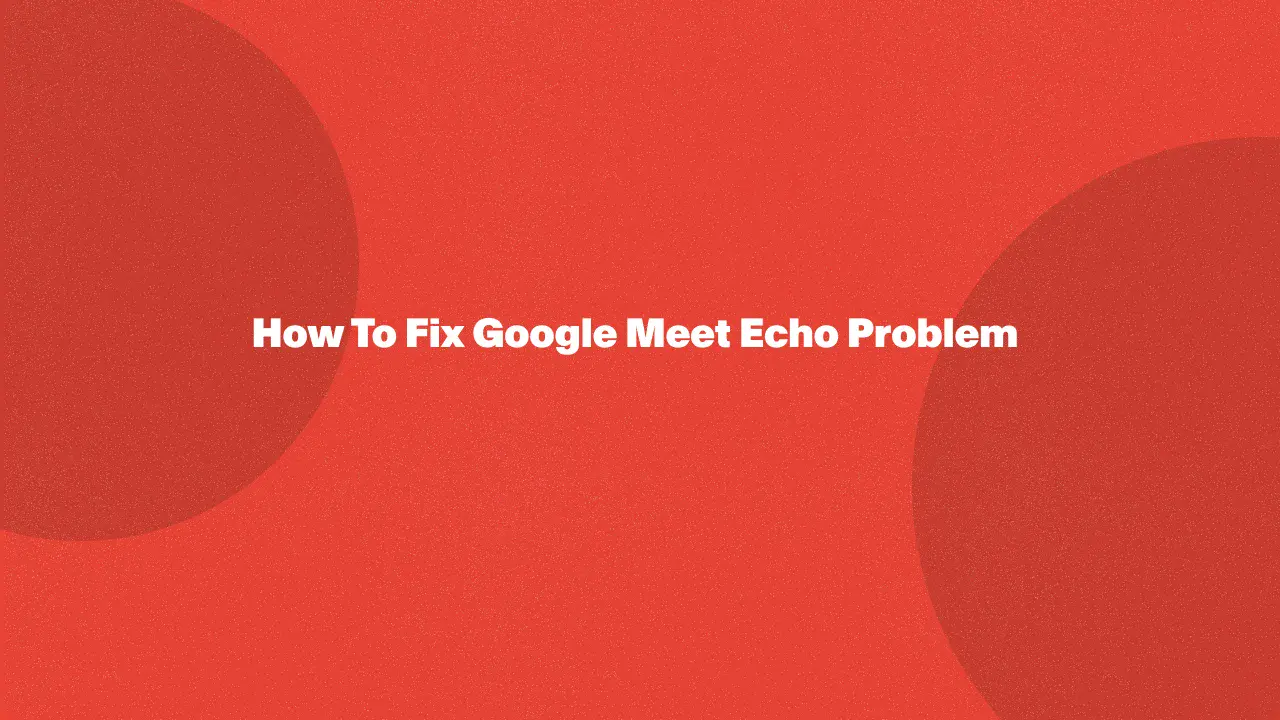
Los problemas de eco de Google Meet pueden interrumpir considerablemente las reuniones en línea y afectar a la comunicación y la productividad. En este artículo se ofrece información exhaustiva sobre las causas del eco, como la mala configuración del audio, la proximidad de los micrófonos y los altavoces e incluso la latencia de la red.
Siga leyendo para comprender cómo crear una experiencia de videoconferencia perfecta mediante la implementación de estas soluciones. El valor radica en mejorar la eficiencia de las reuniones y la claridad del audio, garantizando una comunicación en línea eficaz y profesional.
¿Por qué Google se encuentra con Echo?
Google Meet puede experimentar problemas de eco por varios motivos en varias salas de conferencias. Estos son algunos de los motivos más comunes por los que no se escucha un eco durante una sesión de Google Meet:
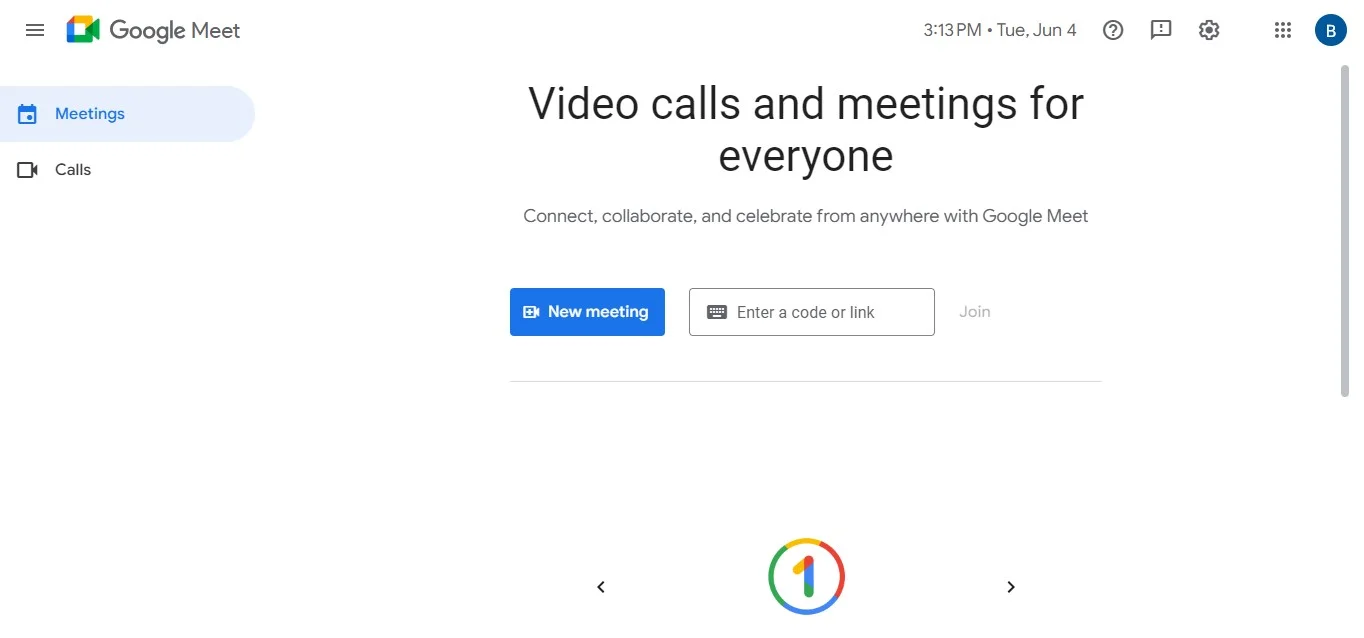
- Proximidad entre micrófono y altavoz: Si el micrófono y los altavoces están demasiado cerca uno del otro, el micrófono puede captar el sonido del altavoz, lo que provoca un bucle de retroalimentación y produce un eco en la calidad del audio.
- Configuración de audio deficiente: El uso de micrófonos y altavoces integrados en ordenadores portátiles o de sobremesa suele provocar problemas de eco debido a su proximidad y a una calidad inferior a la de los dispositivos de audio externos.
- Dispositivos múltiples: Si los participantes utilizan muchos dispositivos diferentes para la misma reunión cercana (por ejemplo, un teléfono y un portátil), el audio de un dispositivo puede ser captado por el otro, haciendo que se escuche un eco.
- Latencia de red: La alta latencia de la red o una mala conexión a Internet pueden provocar retrasos en el audio y provocar un efecto de eco en el que el audio se reproduce con un retraso notable.
- Niveles de volumen: Si el volumen del altavoz está demasiado alto, el micrófono puede captar el sonido de los altavoces y generar un eco.
Google Meet le informa sobre la eliminación del eco
Google Meet tiene una función útil para notificarte si su micrófono está haciendo eco para que otros participantes escuchen la llamada.
Así es como funciona:
- Google Meet utiliza algoritmos inteligentes para detectar los ecos durante la llamada.
- Si se identifica un eco significativo, verá un punto rojo aparecen en el «Más» opción (tres puntos) en la parte inferior de la pantalla de llamadas.
- Junto con el punto rojo, habrá una notificación de texto que le informará sobre el problema del eco.
Cómo resolver el problema de Google Meet Echo
Usa los periféricos correctos
- Auriculares o auriculares: Utilice auriculares o auriculares de alta calidad para evitar que el micrófono capte el sonido de los altavoces. Los micrófonos de los auriculares rara vez captan el eco.
- Altavoces o micrófonos externos: Utilice un micrófono externo de buena calidad con funciones de cancelación de ruido y eco para obtener una mejor entrada de audio y cancelar el ruido innecesario.
- Altavoces dedicados: Si es posible, utilice altavoces dedicados diseñados para conferencias telefónicas, que suelen tener una reducción de eco integrada.
Elimine los problemas técnicos
- Conexión wifi estable: Garantice una conexión a Internet estable y de alta velocidad para minimizar los problemas de latencia y audio.
- Cerrar otras pestañas y aplicaciones: Cierre las pestañas innecesarias del navegador y las aplicaciones en segundo plano para liberar recursos del sistema y mejorar el rendimiento.
- Desconectar VPN: Si es posible, desconéctese de una VPN para reducir la latencia y los posibles problemas de audio causados por la capa de red adicional.
Corregir las advertencias de eco
Presta atención a las advertencias de eco de Google Meet y sigue las acciones recomendadas, como bajar el volumen de los altavoces o ajustar los ajustes y la configuración de los altavoces.
- Ajustar las preferencias del sistema de audio: Ve a la configuración de audio de tu dispositivo y de Google Meet para asegurarte de que las funciones de cancelación de eco y reducción de ruido estén habilitadas.
Cambiar la calidad de audio y vídeo
Reduzca la calidad del audio y el vídeo en la configuración de Google Meet para reducir la tensión en la conexión a Internet y minimizar los problemas de eco relacionados con la latencia. A continuación te explicamos cómo
1. Haga clic en «Más opciones».
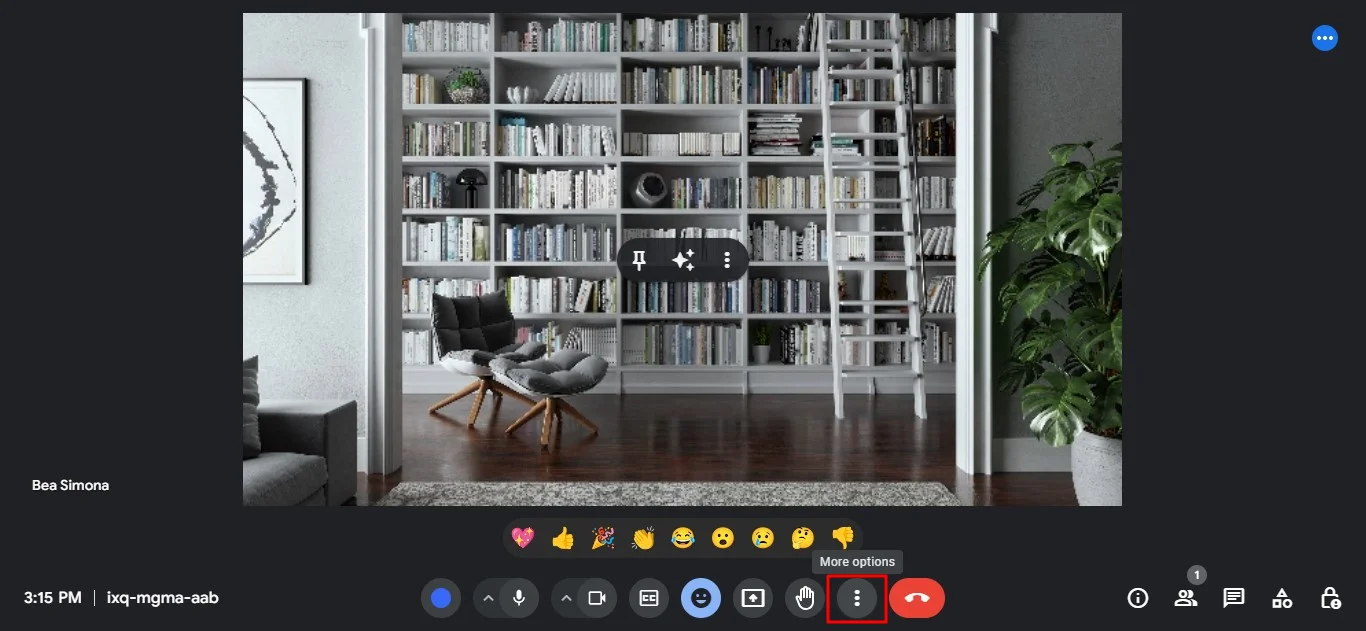
2. Haga clic en «Configuración».
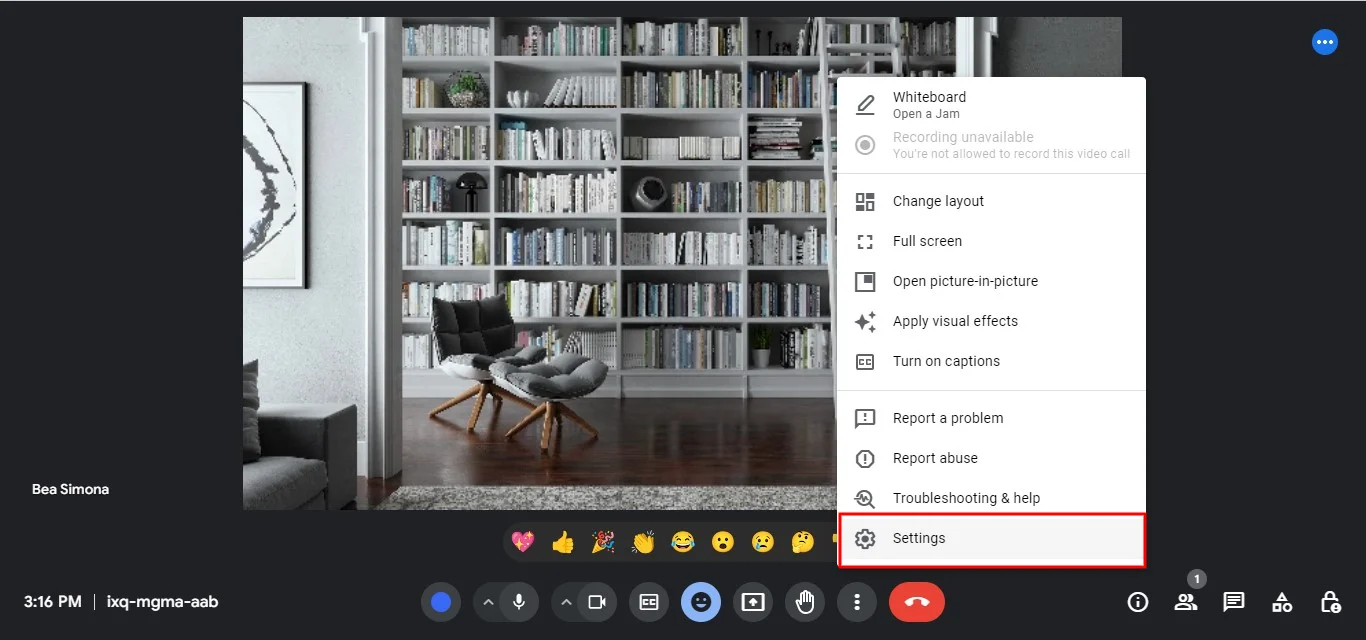
3. Aquí encontrarás los ajustes de audio y podrás decidir qué opciones funcionan mejor para tu conexión a Internet.
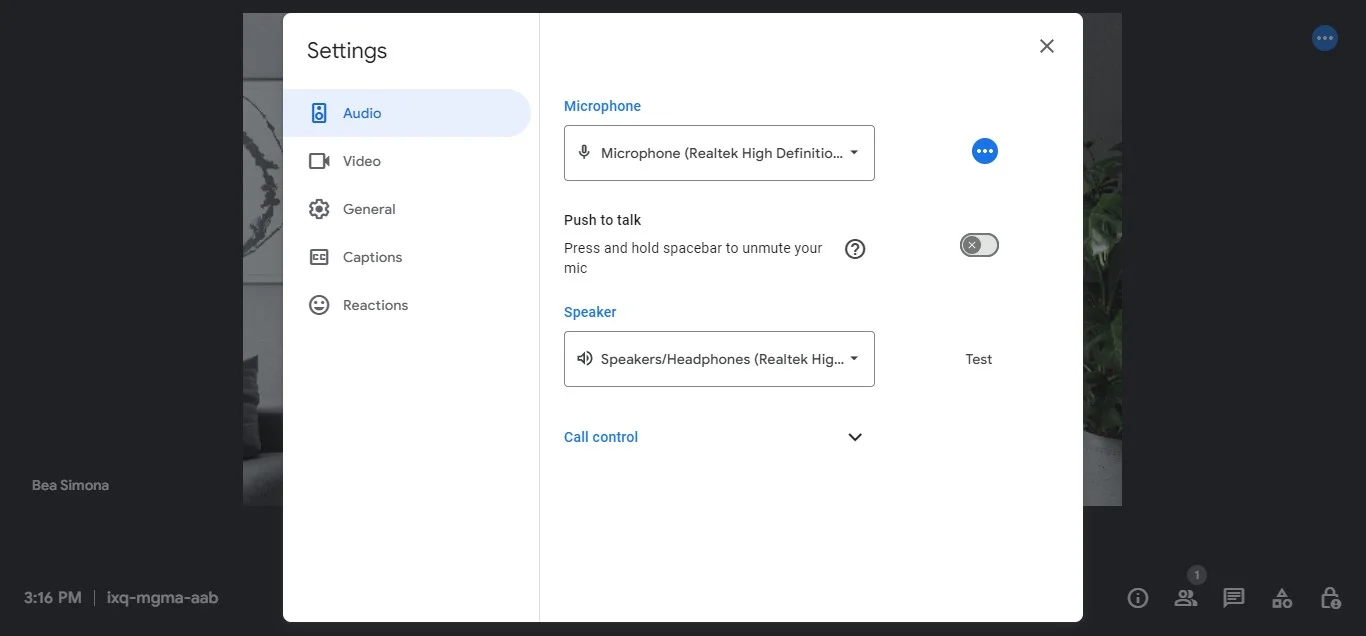
Silenciar a los participantes de la reunión
Pida a los participantes que silencien sus micrófonos cuando no estén hablando para reducir el ruido de fondo y el posible eco. Por ejemplo: varias personas en una misma sala de conferencias hablan y se unen a la reunión desde diferentes lugares. El hecho de que varios grupos hablen a la vez puede causar estragos.
Deja la videollamada y vuelve a unirte
- Vuelva a unirse a la reunión: Si los problemas de eco persisten, interrumpe la llamada y vuelve a unirte. En ocasiones, esto puede restablecer la configuración de audio y desaparecer.
- Reiniciar dispositivos: Considera la posibilidad de reiniciar el ordenador o el dispositivo antes de volver a conectarte para asegurarte de que todas las salidas y ajustes de audio se inicializan correctamente.
Conclusión
Si sigues estos consejos, puedes solucionar y eliminar eficazmente los problemas de eco en tu aplicación Google Meet, garantizando una respuesta de audio clara e ininterrumpida. Pero para disfrutar de una experiencia aún más optimizada, considera usar Bluedot, el la mejor herramienta para grabar tus Google Meets.
Bluedot va más allá de grabar la sala de conferencias y ofrece tecnología de inteligencia artificial transcripción y toma de notas. Las funciones inteligentes de Bluedot le ayudan a revisar los puntos clave y los puntos de acción después de la reunión.
Sin embargo, el valor de Bluedot va mucho más allá transcripción. Bluedot a la perfección graba toda la sesión, audio, vídeo, y compartir pantalla, que proporciona un registro completo para futuras consultas.
Bluedot no solo graba, sino que también transcribe, genera automáticamente correos electrónicos de seguimiento para mantener a todos en sintonía, proporciona plantillas de reuniones para agilizar su flujo de trabajo y de forma segura almacena todas tus grabaciones para un acceso posterior. Con Bluedot, puedes garantizar una experiencia de Google Meet productiva y eficiente.

%201.svg)
